
Hướng dẫn cách tắt âm bàn phím laptop cực đơn giản, nhanh chóng
Âm thanh bàn phím trên laptop khiến bạn cảm thấy bất tiện và khó chịu? Xem ngay Hướng dẫn cách tắt âm bàn phím laptop cực đơn giản, nhanh chóng mà Bệnh Viện Máy Tính Sơn Đạt chia sẻ dưới đây để dễ dàng hơn trong quá trình sử dụng máy tính xách tay nhé!
CÁC CÁCH TẮT ÂM BÀN PHÍM LAPTOP ĐƠN GIẢN, NHANH CHÓNG
Đôi khi trong quá trình sử dụng máy tính, chúng ta sẽ cần tắt âm bàn phím laptop để tránh ảnh hưởng tới những người xung quanh cần sự yên tĩnh. Bạn đã biết cách tắt đi âm thanh này một cách nhanh nhất chưa?
Cho dù bạn đang sử dụng dòng laptop nào, hệ điều hành nào thì các cách tắt âm bàn phím laptop đều có thể áp dụng thành công. Cùng tìm hiểu ngay nhé!
.jpg)
Hướng dẫn cách tắt âm bàn phím laptop cực đơn giản, nhanh chóng
>> Xem thêm: Top nguồn máy tính chất lượng, đáng mua trong năm 2023
Cách tắt bằng Control Panel.
Bước 1: Mở cửa sổ Control Panel bằng cách gõ “Control” vào ô tìm kiếm.
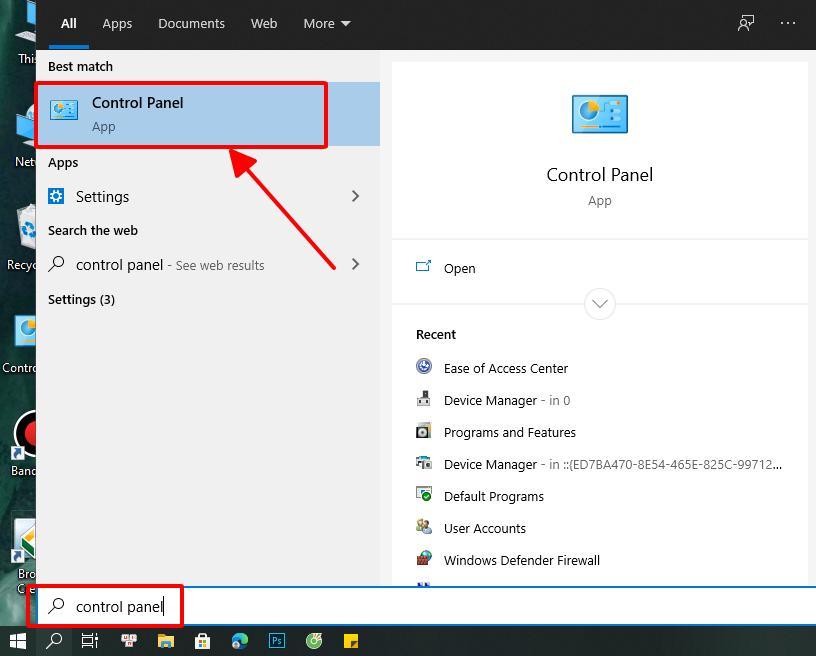
Cách tắt bằng Control Panel
Bước 2: Trên cửa sổ Control Panel, tìm và chọn mục Hardware and Sound

Tìm và chọn mục Hardware and Sound
Bước 3: Ở mục âm thanh Sound, bạn tìm và chọn mục Adjust System Volume.

Tìm và chọn mục Adjust System Volume
Bước 4: Trên cửa sổ Volume Mixer - Speaker, lúc này bạn kéo âm lượng về 0 ở mục Applications để hoàn tất quá trình tắt âm bàn phím laptop.

kéo âm lượng về 0 ở mục Applications
Cách tắt âm bàn phím máy win 10 trên thanh Taskbar
Bước 1: Ở thanh taskbar bên phải của máy, bạn sẽ thấy biểu tượng âm thanh

Cách tắt âm bàn phím máy win 10 trên thanh Taskbar
Bước 2: Tiếp theo, bạn click chuột phải vào biểu tượng và chọn mục Open Volume mixer

Click chuột phải vào biểu tượng và chọn mục Open Volume mixer
Bước 3: Cuối cùng, bạn chỉ cần kéo âm lượng ở mục Applications về 0 là hoàn tất việc tất âm bàn phím rồi nhé!
Tắt âm thanh bằng “ Command Prompt ”
Để tắt âm thanh bàn phím, bạn thực hiện theo các bước sau:
Bước 1: Nhấp chuột phải vào nút Start và chọn Command Prompt để mở cửa sổ Command Prompt

Tắt âm thanh bằng “ Command Prompt ”
Bước 2: Sau khi cửa sổ hiện ra, bạn nhập mã lệnh sau đây “ sc stop beep ” và ấn Enter để tắt âm thanh bàn phím ngay nhé.

Nhập mã lệnh “ sc stop beep ” và ấn Enter để tắt âm thanh bàn phím ngay nhé
Cách tắt âm bàn phím laptop bằng tổ hợp phím
Các dòng laptop hiện nay đều được trang bị phím nóng để tắt âm bàn phím laptop, bạn chỉ cần nhấn tổ hợp phím FN + phím có biểu tượng âm thanh ( từ F1 > F12 tùy theo dòng laptop như Dell, Msi, Lenovo, Acer, Asus sẽ trang bị phím có biểu tượng loa bị mute khác nhau). Ngược lại, nếu bạn muốn mở loa bàn phím thì chỉ cần ấn tổ hợp phím đó thêm một lần nữa.
Hướng dẫn tắt âm thanh bàn phím laptop chạy MacOS.
1. Nhấn phím tắt nhanh Mute trên bàn phím
Một số trường hợp không sử dụng hệ điều hành windows mà dùng hệ điều hành Mac Os thì việc tắt âm bàn phím cũng vô cùng đơn giản. Bạn chỉ cần ấn phím F10 là hoàn tất việc tắt âm. Ngược lại, nếu bạn muốn mở lại âm thanh thì chỉ cần ấn thêm phím F10 một lần nữa.

Hướng dẫn tắt âm thanh bàn phím laptop chạy MacOS
2 Sử dụng lệnh trong Terminal để tắt tiếng
Ngoài phím tắt ra bạn có thể dùng lệnh Terminal để tắt tiếng, để thao tác bạn thực hiện theo các bước sau:
Bước 1: Mở mục Applications trên thanh công cụ
Bước 2: Tìm và chọn mục Utilities và khởi động ứng dụng Terminal
Bước 3: Sau khi chạy ứng dụng, bạn nhập mã lệnh sau đây “ sudo nvram SystemAudioVolume=%80 ”.
Bước 4: Tiếp theo, bạn chỉ cần khởi động ( restart ) lại laptop của mình và kiểm tra xem khi gõ phím còn nghe thấy âm thanh nữa hay không.
Hy vọng với những chia sẻ của Bệnh Viện Máy Tính Sơn Đạt vừa rồi, các bạn có thể giải quyết được những vấn đề về âm thanh phát ra khi gõ phím của laptop. Nó thật dễ dàng và nhanh chóng phải không nào? Chúc các bạn thực hiện thành công!
Liên hệ ngay với chúng tôi để được hỗ trợ:
Sơn Đạt - Bệnh viện công nghệ cao VP: 7/274A Lạch Tray, Ngô Quyền, HP * Tel: 0225.3 666 555 Email: sondatjsc@gmail.com - Facebook: fb.com/MayTinhSonDat
Link nội dung: https://diendanxaydung.net.vn/cach-tat-am-thanh-khi-go-ban-phim-a63167.html